Cele mai bune site-uri web care vor veni în curând folosind Elementor
Publicat: 2021-11-22Căutați o modalitate de a crea cele mai bune site-uri web în curând folosind Elementor? Pagina în curând este o modalitate bună de a vă menține vizitatorii implicați în timp ce lucrați în spatele construcției site-urilor.
Adesea trebuie să actualizăm sau să schimbăm aspectul site-ului pentru a ține pasul cu cele mai recente tendințe. Dar nu vrei ca vizitatorii tăi să se uite la designul rupt în timp ce lucrezi la el. Apariția unei pagini de eroare îi poate determina pe vizitatori să se întoarcă și să caute alte opțiuni pe care nu doriți să le întâmpinați.
De aceea, cel mai bine este să agățați o pagină în curând imediat ce intrați în modul de întreținere. Permiteți-mi să vă arăt cum să creați cele mai bune site-uri web în curând folosind pluginul Elementor Page Builder.
Creați cele mai bune site-uri web în curând folosind Elementor cu pași simpli
În primul rând, există câteva calcule înainte de a fi gata să proiectați pagina care va veni în curând pentru site-ul dvs. Trebuie să determinați cât timp site-ul rămâne oprit și să adăugați un buton de contor care afișează întârzierea.
În acest fel, vizitatorii dvs. pot urmări timpul rămas înainte de a putea accesa din nou site-ul. Între timp, puteți oferi și serviciul de notificare prin e-mail combinând pagina viitoare cu un formular de abonare la newsletter.
Oricum, dacă nu ați folosit Elementor pentru a proiecta nimic înainte, nu vă temeți. Este foarte ușor să operați pluginul Elementor și tot ceea ce este nevoie este de 5 minute pentru a proiecta pagina care urmează.
Te simți entuziasmat? Să începem să proiectăm!
Pasul 1: Creați manual șablon de pagină Coming Soon
Mai întâi, să mergem la opțiunea Șabloane de pe site-ul dvs. WordPress și să facem clic pe butonul Adăugați nou .
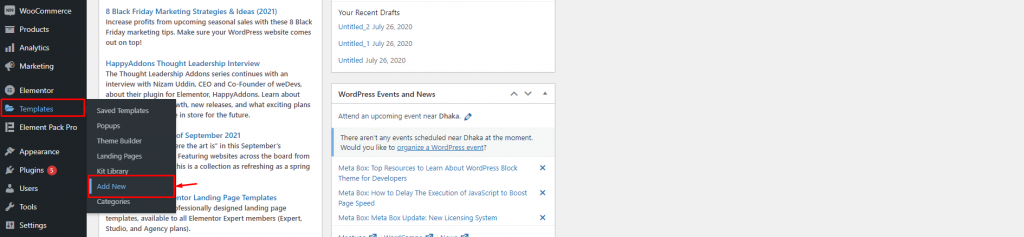
Opțiunea de bibliotecă de șabloane este locul în care puteți pune tot felul de șabloane ale site-ului dvs., inclusiv cele de la Elementor page Builder.
Deoarece șabloanele sunt utilizabile și rămân neafectate de-a lungul timpului în baza de date a site-ului dvs., cel mai bine este să utilizați șabloane pentru a crea cele mai bune site-uri web care vor veni în curând folosind Elementor.
În noua fereastră pop-up, selectați Pagina din prima opțiune derulantă și dați un titlu potrivit pentru pagina care urmează.
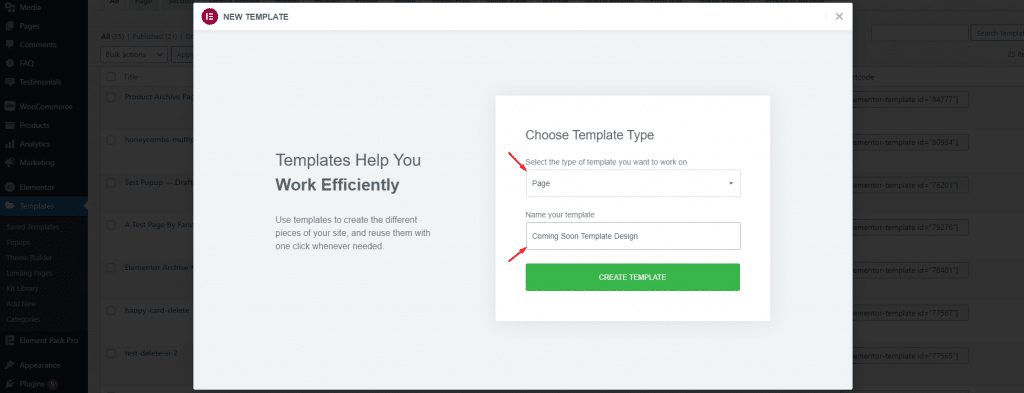
Odată ce faceți clic pe butonul Creare șablon , șablonul va fi salvat în baza de date și veți fi redirecționat către pagina editorului Elementor pentru acel șablon.
Pasul 2: Personalizați și proiectați site-ul web care va veni în curând
Acum că sunteți redirecționat către o pagină de editor goală și vă întrebați ce să faceți în continuare, există două moduri în care putem merge de la acest punct încolo -
- Creați un șablon de la zero
- Utilizați un bloc gata și personalizați-l
Pentru un designer începător, a crea totul de la zero ar necesita un efort destul de mare. Nu vă fie teamă, există șabloane disponibile pentru această lucrare în biblioteca de șabloane Element Pack Pro . Suficient pentru a vă ajuta să creați cele mai bune site-uri web care vor veni în curând folosind elementor.
Rețineți că trebuie să aveți Element Pack Pro sau Element Pack Lite (gratuit) instalat pe site-ul dvs. web în prealabil.
Înainte de a accesa biblioteca, să schimbăm mai întâi aspectul paginii.
Faceți clic pe butonul mic de setare a paginii din colțul din stânga jos al paginii editorului Elementor.

Apoi faceți clic pe opțiunea Aspect pagină și selectați Elementor Canvas .
Dacă faceți acest lucru, veți elimina totul din pagină, inclusiv antetul-subsolul global, meniul, logo-ul etc. Pagina goală este acum perfectă pentru a crea cele mai bune site-uri web care vor veni în curând folosind Elementor.
Acum, faceți clic pe micul cerc verde care reprezintă biblioteca de șabloane a Element Pack. Se va deschide biblioteca de șabloane într-o fereastră pop-up.


Biblioteca de șabloane are peste 2300 de elemente care combină toate paginile pregătite, anteturile, subsolurile și blocurile pregătite. Găsirea unui singur șablon dintr-o bibliotecă atât de masivă pare dificilă. Dar, acesta nu este cazul bibliotecii de șabloane a Element Pack.
Veți găsi șabloanele aranjate pe categorii (în stânga) și secțiuni (în sus).
Acum, accesați secțiunea Blocuri și apoi derulați în jos în stânga până când găsiți categoria Numărătoare inversă .
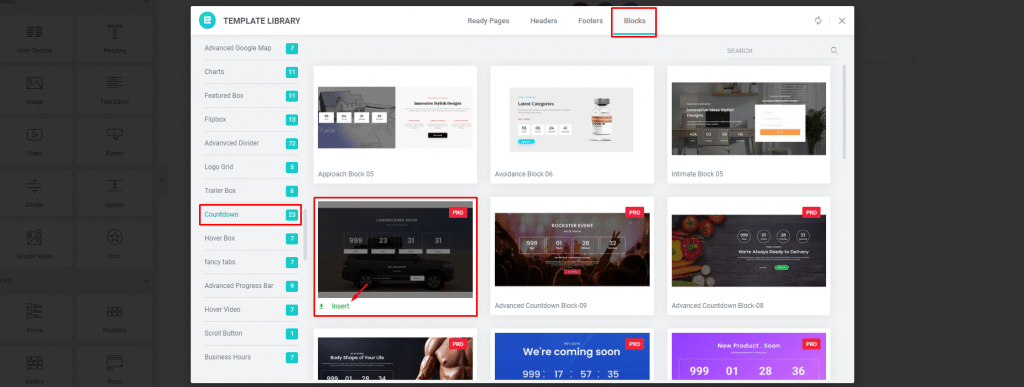
Aici veți găsi o mulțime de modele de pagini interesante care vor veni în curând. Alegeți-vă ceva care vă place ca fiind cele mai bune site-uri web care vor veni în curând folosind elementor și faceți clic pe butonul mic Inserare de sub șablon.
Pasul 3: Personalizarea șablonului
Am ales un bloc de pagini minimalist care va veni în curând, având un titlu de dimensiune medie, un bloc mare de contor și un formular de trimitere prin e-mail în partea de jos.
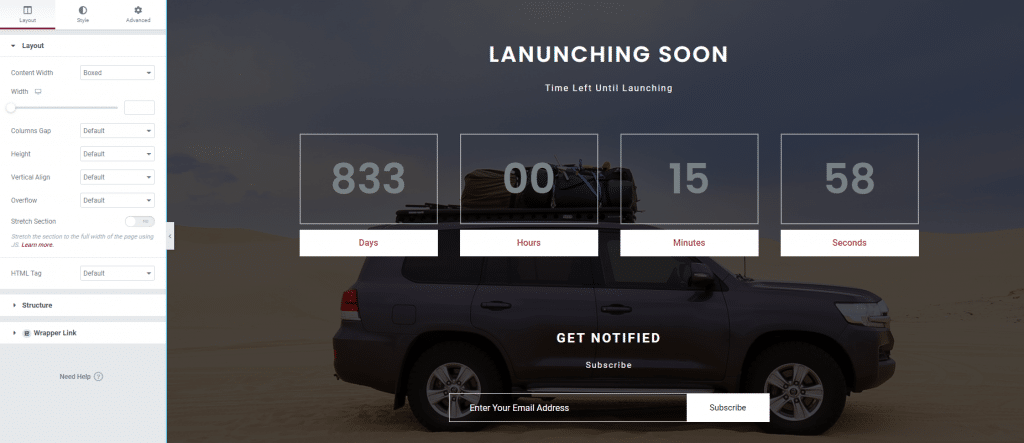
Puteți utiliza acest șablon imediat pentru a crea cele mai bune site-uri web care vor veni în curând folosind Elementor.
Dar având în vedere un șablon de bloc gata, are nevoie de unele personalizări pentru a-l face să pară unic față de restul.
Să modificăm mai întâi cronometrul pentru numărătoarea inversă. Faceți clic pe numărătoarea inversă și apoi faceți clic pe opțiunea Data scadenței.
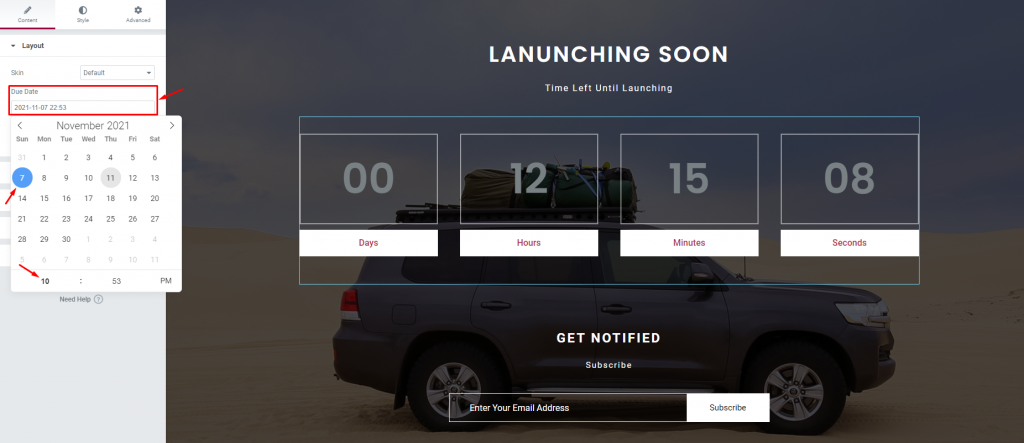
Veți vedea un calendar pop-up echipat cu un ceas în partea de jos. Doar schimbați data și ora contorului după cum aveți nevoie.
Apoi, să schimbăm culorile numărului de contor pentru a-l evidenția mai mult.
Doar reglați culoarea la alb strălucitor și adăugați niște umbră de text dedesubt.
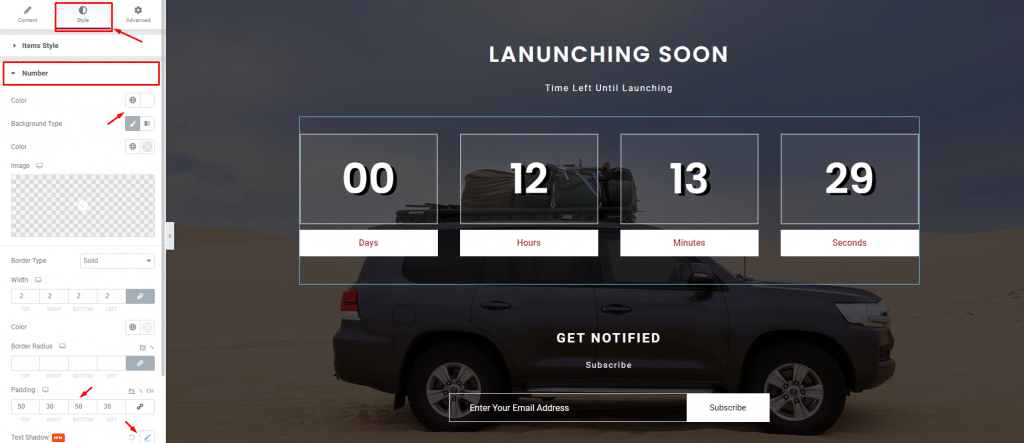
Acum că designul este gata, este timpul să agățați pagina care urmează în curând pe partea frontală.
Pasul 4: Setați șablonul care urmează
Pentru ultimul pas, reveniți la tabloul de bord WordPress și căutați fila Elementor .
Acolo, accesați secțiunea Instrumente , apoi faceți clic pe opțiunea Mod întreținere .

Faceți clic pe prima opțiune și selectați În curând . Lăsați a doua opțiune pe Logged In , aceasta este pentru a permite doar persoanelor din backend să acceseze site-ul.
Pe a treia opțiune, selectați șablonul pe care tocmai l-ați creat din meniul drop-down.
Acum, apăsați butonul de salvare a modificărilor și ați terminat!
Încercați să accesați site-ul ca utilizator pentru a vedea dacă a funcționat corect. Dacă nu ai sărit nimic, totul va funcționa bine.
Concluzie
Ați învățat cum să creați cele mai bune site-uri web în curând folosind Elementor cu succes? Este și mai ușor dacă aveți câteva experiențe cu Elementor înainte de a parcurge acest articol.
Mulțumesc că ai rămas treaz.
